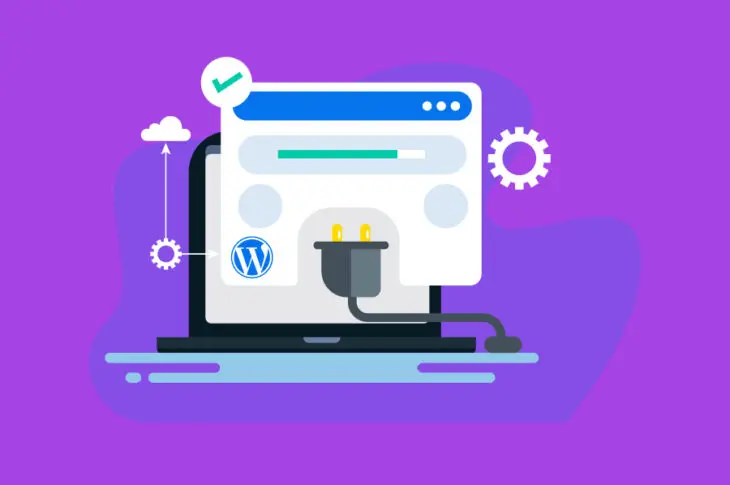Każdy może stworzyć prostą, udaną stronę korzystając z domyślnej funkcjonalności WordPressa. Jednak co zrobić, gdy wizja Twojej strony wykracza poza prosty blog lub małe portfolio? Prawdopodobnie będziesz potrzebować kilku narzędzi, aby dodać wymagane funkcje i ożywić swoją wymarzoną stronę.
To miejsce, gdzie wchodzą w grę Pluginy WordPress. Te dodatki umożliwiają rozszerzenie funkcjonalności Twojej strony i sprawiają, że może ona robić praktycznie wszystko, co chcesz. Możesz znaleźć pluginy, które pomagają budować i optymalizować Twoją stronę, utrzymywać ją z biegiem czasu oraz dodawać nowe funkcje takie jak formularze kontaktowe i sklepy.
Wprowadzenie do WordPress Plugins
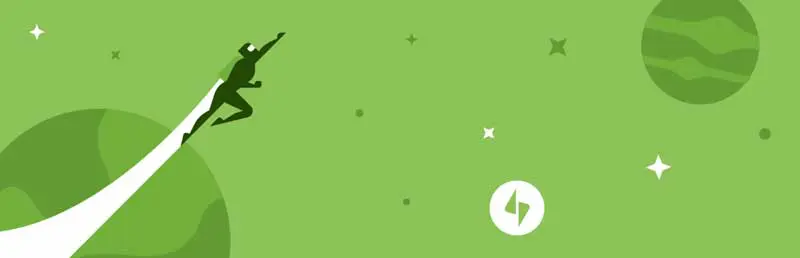
Jeśli nigdy wcześniej nie słyszałeś o pluginach, nie bój się! Zazwyczaj są one proste do zrozumienia i, co najważniejsze, do użycia.
W skrócie, plugin to dodatek do Twojej strony WordPress — kawałek oprogramowania, który możesz zainstalować, dodając nowe funkcje i możliwości.
Niezależnie od tego, czego oczekujesz od swojej strony internetowej, istnieje prawdopodobnie plugin, który może pomóc. Możesz znaleźć pluginy, które przyspieszają działanie Twojej strony, optymalizują jej bezpieczeństwo oraz pomagają osiągnąć wyższą pozycję w wyszukiwarkach. Inne opcje pozwalają dodać do twojej strony konkretne funkcje, takie jak formularz kontaktowy, sklep lub forum. Niektóre z nich pomagają także w podstawowych zadaniach konserwacyjnych, takich jak usuwanie uszkodzonych linków.
Oczywiście warto wspomnieć, że jakościowy plan hostingowy eliminuje potrzebę używania niektórych pluginów. Na przykład, zobacz naszą zarządzaną usługę hostingową WordPress — dbamy o optymalizację szybkości i wydajności Twojej strony, więc nie ma potrzeby szukania pluginów do tego rodzaju zadań.
Aby dowiedzieć się więcej o tym, jak DreamPress może ułatwić zarządzanie Twoją stroną, zapoznaj się z naszą dokumentacją.
Znajdowanie pluginów dla Twojej strony WordPress
Nawet mając solidny plan hostingowy, możesz chcieć dodać kilka pluginów do swojej strony. Więc, jak się za to zabrać? Istnieje wiele miejsc, w których można szukać, a miejsce, od którego zaczniesz, zależy od tego, czego szukasz.
Jeśli jesteś zainteresowany rozpoczęciem pracy z bezpłatnymi pluginami, pierwszym miejscem, które powinieneś odwiedzić, jest oficjalny Katalog Wtyczek WordPress:
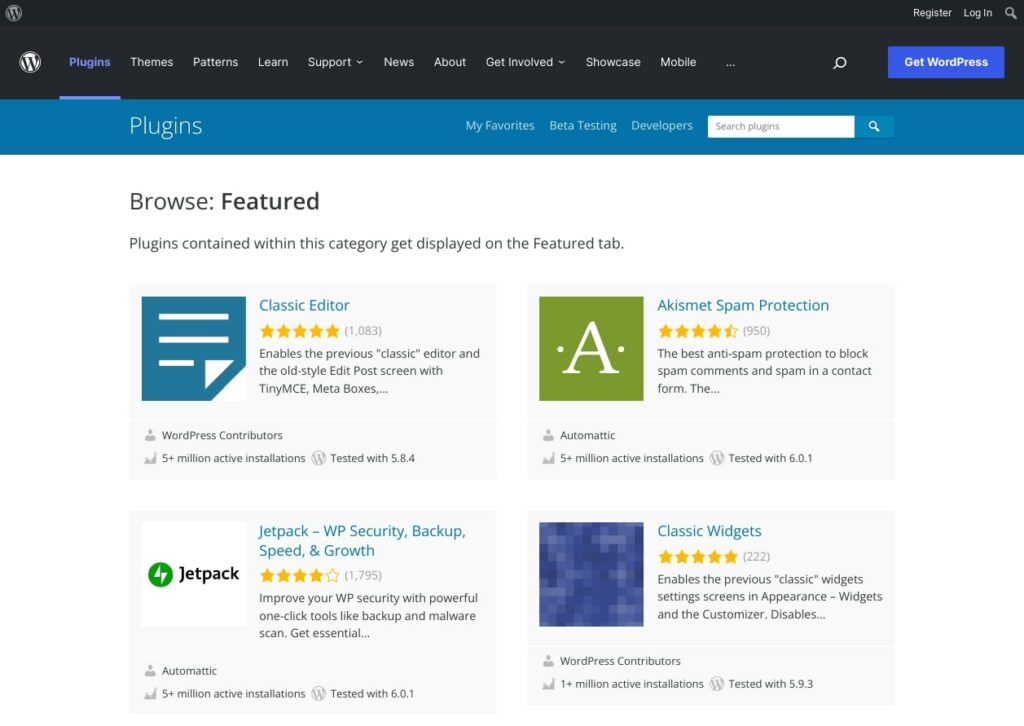
Każdy plugin wymieniony tam przeszedł proces weryfikacji i nie będzie Cię kosztował ani grosza. Możesz znaleźć wiele wysokiej jakości narzędzi i zobaczyć, jak ocenili je inni użytkownicy.
Jednak czasami będziesz chciał więcej opcji lub funkcji, niż może zapewnić darmowy plugin. W takim przypadku możesz szukać pluginów premium, które będą cię kosztować (różnorodną) opłatę, ale często są bardziej kompleksowe.
Wybierając pluginy, ważne jest, aby zachować ostrożność — źle napisany plugin może uszkodzić lub nawet zepsuć Twoją stronę. Pamiętaj, aby sprawdzić recenzje i oceny użytkowników, oraz zwrócić uwagę na to, jak często każda opcja była aktualizowana. Jeśli nadal nie wiesz od czego zacząć, sprawdź naszą listę 20 popularnych i wysokiej jakości pluginów, które każdy użytkownik WordPressa powinien znać.
Jak zainstalować wtyczki do WordPressa (3 proste metody)
Kiedy już wybierzesz plugin, będziesz musiał go zainstalować i aktywować na swojej stronie. Istnieją trzy główne sposoby, aby to zrobić, i omówimy każdy z nich kolejno. Zanim jednak spróbujesz któregokolwiek z nich, zalecamy, abyś najpierw wykonał kopię zapasową swojej strony. Dzięki temu, jeśli coś pójdzie nie tak lub nowy plugin spowoduje problemy, będziesz mógł szybko odwrócić szkody.
1. Zainstaluj plugin z oficjalnego katalogu
Jeśli wybrałeś plugin z oficjalnego katalogu WordPress, masz szczęście. Instalacja darmowych pluginów z tego źródła nie mogłaby być łatwiejsza — i możesz to zrobić nie opuszczając swojego panelu.
Aby zacząć, zaloguj się na swoją stronę i przejdź do zakładki Plugins:
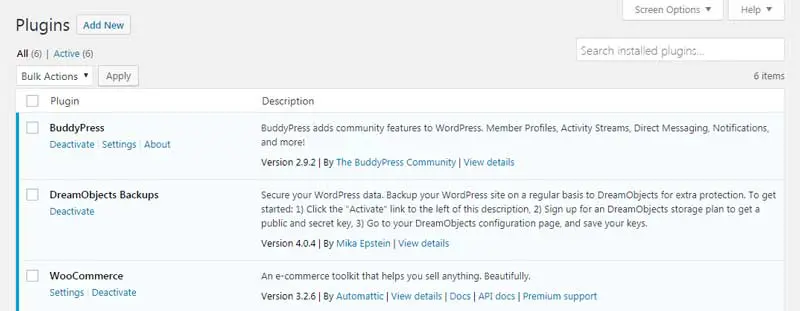
Tutaj możesz zobaczyć wszystkie pluginy, które obecnie masz zainstalowane (jeśli są jakieś). Kliknij na Dodaj Nowe, a zostaniesz przeniesiony do wyszukiwalnej wersji katalogu. Wystarczy wpisać nazwę pluginu, którego szukasz. Jeśli jeszcze nie wybrałeś żadnego, możesz użyć różnych opcji wyszukiwania, aby zbadać wszystko, co jest dostępne.
Kiedy znajdziesz odpowiedni plugin, wybierz przycisk Zainstaluj Teraz:
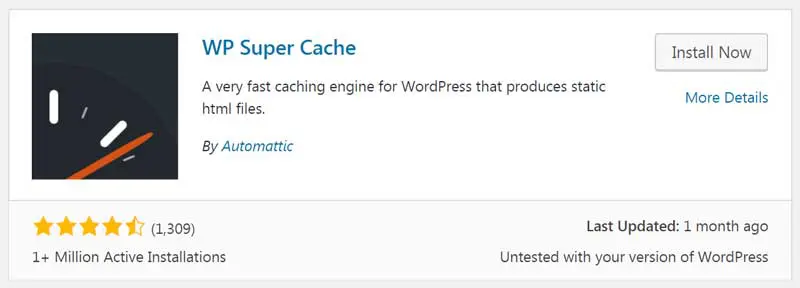
WordPress spędzi kilka chwil na wykonaniu instalacji, a następnie pojawi się niebieski przycisk Aktywuj. Kliknij go, a plugin będzie gotowy do użycia! W zależności od wybranego pluginu, możesz być poproszony o skonfigurowanie kilku ustawień lub przejście przez kreatora konfiguracji.
2. Prześlij plugin przez Panel
Jeśli zakupiłeś premium plugin lub pobrałeś go z lokalizacji zewnętrznej, będziesz musiał użyć nieco innego sposobu niż powyżej.
Wszystko, czego będziesz potrzebować, to folder w formacie zip zawierający pliki pluginu zapisane na Twoim komputerze. Powinien być dostarczony Tobie w momencie zakupu pluginu. Jeśli nie jesteś pewien, gdzie go znaleźć, skontaktuj się z twórcą pluginu w celu uzyskania pomocy.
Kiedy już masz plugin, zaloguj się na swoją stronę i przejdź do zakładki Plugins. Jak poprzednio, kliknij na Add New. Tym razem jednak, na następnej stronie wybierz Upload Plugin:
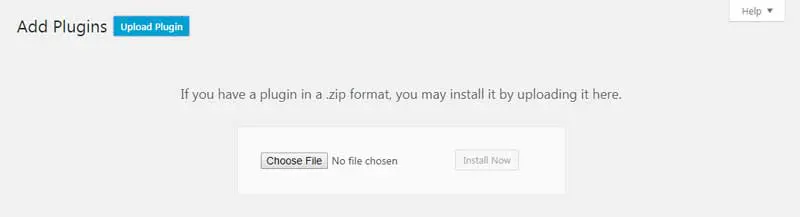
Kliknij na przycisk Wybierz Plik, znajdź skompresowany folder pluginu na swoim komputerze i wybierz go (nie musisz wypakowywać plików), a następnie kliknij na Zainstaluj Teraz. Daj WordPressowi kilka chwil, aby zdziałał swoje, i powinieneś zobaczyć komunikat o powodzeniu:
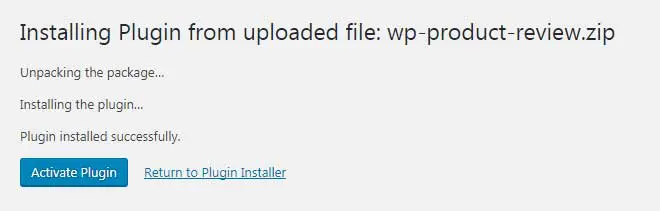
Kliknij przycisk Aktywuj Plugin, i wszystko gotowe! Plugin powinien teraz pojawić się na twojej liście w zakładce Plugins.
3. Użyj FTP, aby zainstalować plugin bezpośrednio
Jeśli masz zapisany na komputerze spakowany folder wtyczki, możesz również zainstalować go używając Protokołu Transferu Plików (FTP). FTP umożliwia bezpośredni dostęp do plików i baz danych Twojej strony, dzięki czemu możesz ręcznie wprowadzać do nich zmiany.
Dla tych, którzy są zaznajomieni z pracą z FTP, może to być szybszy sposób na instalację pluginów. Jednakże, nawet jeśli nigdy wcześniej nie używałeś FTP, możesz rozważyć tę metodę. To doskonały sposób, aby zacząć uczyć się, jak pracować z plikami swojej strony internetowej. Jest to również użyteczna alternatywa, jeśli napotkasz jakiekolwiek błędy podczas próby instalacji pluginu przez panel.
Pierwszą rzeczą, którą powinieneś zrobić, jest pobranie narzędzia FTP. Polecamy FileZilla, które jest darmowe i łatwe w użyciu. Następnie będziesz musiał skonfigurować je oraz połączyć się z Twoim dostawcą hostingu. To dobry moment, aby zrobić kopię zapasową Twojej strony, jeśli jeszcze tego nie zrobiłeś. FTP umożliwia dokonywanie trwałych zmian na Twojej stronie internetowej, dlatego ważne jest, aby być ostrożnym i mieć łatwo dostępny sposób na cofnięcie wszelkich błędów.
Kiedy masz otwarty i połączony FileZilla, powinno to wyglądać mniej więcej tak:

W górnym prawym kwadrancie zobaczysz główny katalog swojej strony (zwykle będzie nazwany według domeny strony). Wewnątrz tego folderu przejdź do wp-content > plugins:
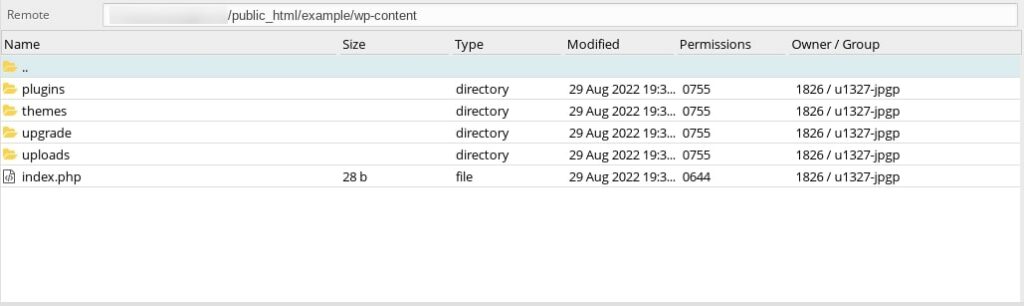
To jest miejsce, w którym musisz umieścić pliki dla Twojego nowego pluginu. Najpierw rozpakuj je, a następnie skopiuj i wklej do folderu plugins. Alternatywnie, możesz znaleźć pliki na swoim komputerze za pomocą dwóch lewych kwadrantów FileZilla i przeciągnąć je (ponownie, po ich rozpakowaniu).
To wszystko, co musisz zrobić, aby zainstalować nowy plugin. Jednak nadal musisz odwiedzić swoją stronę, aby go aktywować. Przejdź do zakładki Plugins na swoim panelu, a następnie znajdź w liście plugin, który właśnie zainstalowałeś. Gdy klikniesz na Activate, wszystko jest gotowe!
Łatwa instalacja dowolnego pluginu WordPress
Pluginy to fantastyczne zasoby, które pozwalają zbudować Twoją stronę dokładnie tak, jak chcesz. Niezależnie od tego, jakiej funkcji czy funkcjonalności szukasz, istnieje duża szansa, że istnieje plugin, który może to umożliwić. Co więcej, instalacja pluginów na Twojej stronie WordPress nie mogłaby być łatwiejsza.

Zrób więcej z DreamPress
Automatyczne aktualizacje, pamięć podręczna i solidne zabezpieczenia DreamPress zabierają zarządzanie WordPress z Twoich rąk, abyś mógł skupić się na swojej stronie.
Sprawdź Plany